CAD如何设置标注箭头
1、第一步,我们打开我们CAD
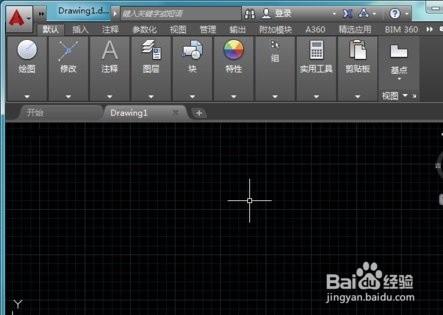
2、第二步,在该界面内找到注释选项,如图所示:

3、第三步,点击注释选项,在其下拉菜单那里找到标注样式选项,如图所示
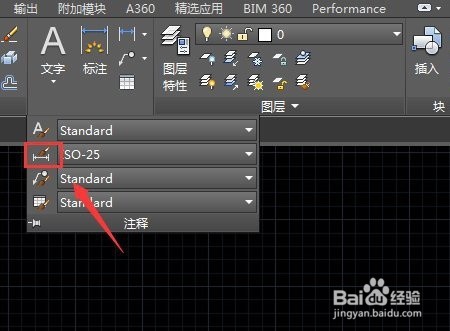
4、第四步,点击标注样式选项,弹出标注样式管理器对话框,在该对话框内找到修改选项,如图所示:
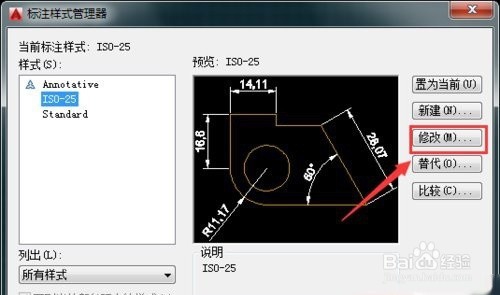
5、第五步,点击修改选项,在弹出修改标注样式对话框,在该对话框内找到符号和箭头选项,如图所示
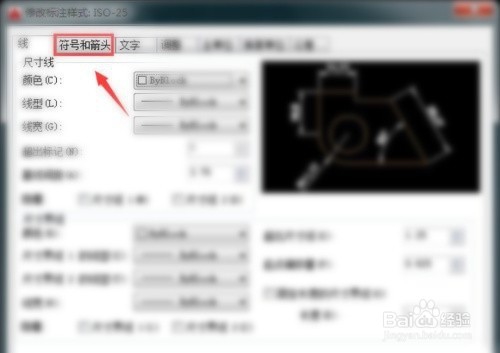
6、第六步,点击符号和箭头选项,在其界面内找到箭头选项,点击第一个箭头选项后的选这款在其下拉菜撮劝丛食单里选择箭头样式,如图所示:
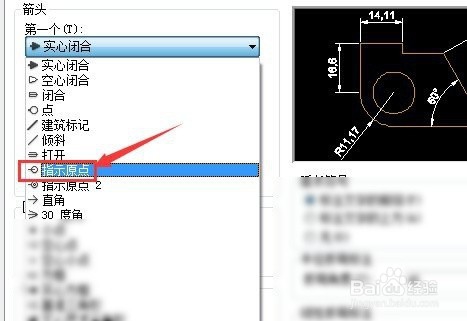
7、第七步,再在第二个箭头选项的选择框内选择与第一个一样的箭头样式,如图所示:
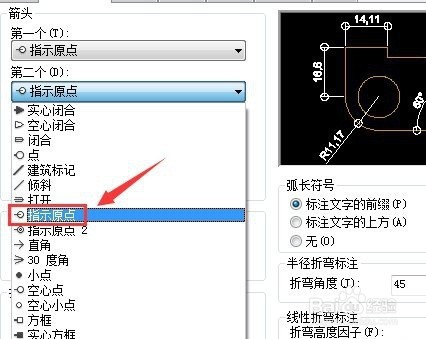
8、第八步,选择好以后,在预览里可以看到我们设置的箭头样式,点击确定我们就设置好了,如图所示:
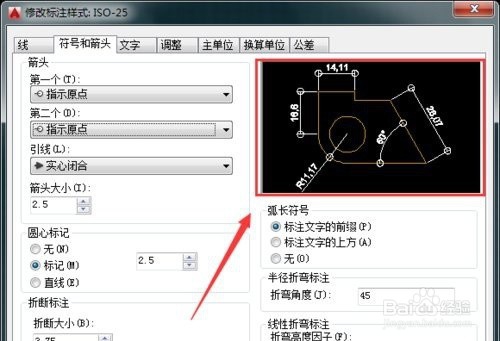
9、总结,首先我们找到我们的觊皱筠桡CAD,然后我们找到注释选项,接着我们弹出标注样式管理器对话框,在该对话框内找到修改选项,点击符号和箭头选项,在其界面内找到箭头选项,点击第一个箭头选项后的选这款在其下拉菜单里选择箭头样式,再在第二个箭头选项的选择框内选择与第一个一样的箭头样式,这样我们就可以了,希望能帮到你们。